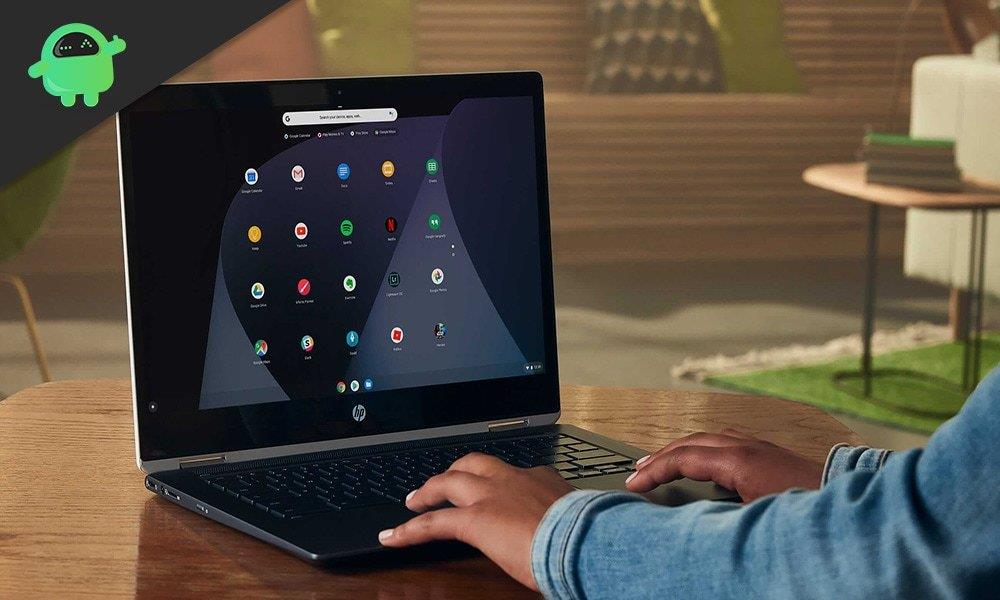- Τι ακριβώς είναι ο «Κωδικός σφάλματος Netflix NW-6-503»;
- ΕΠΙΔΙΟΡΘΩΣΗ για τον “Κωδικό σφάλματος Netflix NW-6-503”
- Τι είναι το σφάλμα ιστότοπου Netflix και πώς να το διορθώσετε;
- Πώς να διορθώσετε το Netflix συνεχίζει να αρνείται την αναπαραγωγή μηνυμάτων σφάλματος;
- Πώς να διορθώσετε το Netflix που δεν λειτουργεί στο Roku;
- Πώς να διορθώσετε το Netflix που δεν λειτουργεί σε Android;
- Πώς να διορθώσετε το σφάλμα ιστότοπου Netflix στα Windows 10;
- Γιατί δεν μπορώ να παρακολουθήσω το Netflix στο τηλέφωνό μου;
- Πώς μπορώ να διορθώσω την εφαρμογή Netflix στο τηλέφωνό μου;
- Γιατί το Netflix δεν φορτώνει στην τηλεόρασή μου;
- Γιατί το Netflix δεν λειτουργεί στο Xbox One μου;
- Γιατί το Netflix δεν παίζει αυτόν τον τίτλο στη Συσκευή μου;
- Πώς να διορθώσετε το σφάλμα συνεχούς αποσύνδεσης του Netflix;
Το Netflix είναι αναμφίβολα μια από τις πιο χρησιμοποιημένες και εξαιρετικά δημοφιλείς υπηρεσίες ροής με εκατομμύρια χρήστες. Ωστόσο, όπως και κάθε άλλη ψηφιακή πλατφόρμα, έτσι και αυτή δεν μένει μόνη της με λάθη και δυσλειτουργίες. Ένα τέτοιο κοινό σφάλμα Netflix που έχει επηρεάσει πολλούς χρήστες είναι ο «Κωδικός σφάλματος NW-6-503».
Αν και, παρά το πόσα προβλήματα θα δημιουργούσε ο Κωδικός Σφάλματος NW-6-503, βρήκαμε μια γρήγορη και χωρίς αποτυχία λύση για το ίδιο. Για μια λεπτομερή εξήγηση, ρίξτε μια ματιά στο παρακάτω άρθρο:

Τι ακριβώς είναι ο «Κωδικός σφάλματος Netflix NW-6-503»;
Σύμφωνα με έρευνα, ο ιστότοπος του Help Desk του Netflix δεν καθορίζει ακόμη καμία πληροφορία ή δυνητικό πελάτη σχετικά με τον Κωδικό Σφάλματος NW-6-503 και μπορείτε να βρείτε μόνο κάτι τόσο κοντινό όσο ο Κωδικός σφάλματος NW-6-500 εκεί. Επίσης, σημειώνεται ότι όλοι οι κωδικοί σφαλμάτων που σχετίζονται με την κατηγορία NW-6-X δεν σχετίζονται κυρίως με την προσωρινή μνήμη της εφαρμογής αλλά με το πρόβλημα σύνδεσης δικτύου. Επιπλέον, σύμφωνα με ορισμένες πρόσθετες αναφορές, ο κωδικός σφάλματος NW-6-503 μπορεί επίσης να ενεργοποιηθεί λόγω μη προγραμματισμένων διακοπών σέρβις.
Διαφήμιση
ΕΠΙΔΙΟΡΘΩΣΗ για τον “Κωδικό σφάλματος Netflix NW-6-503”
Μέχρι στιγμής, είναι προφανές ότι ο “Κωδικός σφάλματος Netflix NW-6-503” είναι αποτέλεσμα προβλημάτων συνδεσιμότητας ή προβλημάτων διακομιστή με το Netflix. Έδειξε επίσης ότι δεν υπάρχει τίποτα κακό με τη συσκευή ροής σας, αλλά μόλις η συνδεσιμότητα ή ο διακομιστής συνεχίσει να λειτουργεί κανονικά, το εν λόγω σφάλμα θα επιλυθεί από μόνο του. Ωστόσο, μέχρι τότε, μπορείτε να δοκιμάσετε μερικά από τα γρήγορα εργαλεία αντιμετώπισης προβλημάτων:
Διαφημίσεις
- Μεταβείτε στην επίσημη σελίδα κατάστασης του Netflix και ελέγξτε εάν οι υπηρεσίες είναι απενεργοποιημένες και γιατί αντιμετωπίζετε τον κωδικό σφάλματος NW-6-503.
- Εξετάστε το ενδεχόμενο επαναφόρτωσης της εφαρμογής Netflix από μόνη της. Σε κάθε περίπτωση, ο πελάτης πρέπει να ανανεώνει τις αποθηκευμένες πληροφορίες κάθε φορά που φορτώνονται.
- Εξετάστε το ενδεχόμενο επανεκκίνησης της συσκευής ροής (Έξυπνη τηλεόραση ή φορητό υπολογιστή) και αντί της απλής επανεκκίνησης, μεταβείτε σε έναν πλήρη κύκλο τροφοδοσίας για να διασφαλίσετε ότι η προσωρινή μνήμη της συσκευής έχει διαγραφεί.
- Μπορείτε επίσης να δοκιμάσετε να ενεργοποιήσετε το μόντεμ, τον δρομολογητή ή την πύλη σας.
Έτσι μπορείτε να απαλλαγείτε από τον “Κωδικό Σφάλματος Netflix NW-6-503”. Αν και το εν λόγω σφάλμα εξακολουθεί να είναι ένα ασυνήθιστο πράγμα με το Netflix, δεν προκαλεί ανησυχία, καθώς το σφάλμα μπορεί να επιλυθεί μόλις η συνδεσιμότητα ή ο διακομιστής επανέλθει στην κανονική λειτουργία.
Ωστόσο, εάν τίποτα δεν σας βοηθά, τότε σας συμβουλεύουμε να συνδεθείτε με την υποστήριξη του Netflix. Ελπίζουμε ότι οι πληροφορίες που αναφέρονται εδώ στο άρθρο θα σας φανούν χρήσιμες. Εάν έχετε οποιεσδήποτε απορίες ή σχόλια, γράψτε το σχόλιο στο παρακάτω πλαίσιο σχολίων.
FAQ
Τι είναι το σφάλμα ιστότοπου Netflix και πώς να το διορθώσετε;
Τι προκαλεί το Σφάλμα ιστότοπου Netflix; Το σφάλμα εμφανίζεται όταν επισκέπτεστε τον ιστότοπο, δηλαδή επισκέπτεστε τη σελίδα Περιήγηση. Δεδομένου ότι το σφάλμα εμφανίζεται αμέσως μόλις επισκεφτείτε τη σελίδα περιήγησης, αυτό υποδηλώνει ότι το πρόβλημα είναι είτε με το πρόγραμμα περιήγησης που χρησιμοποιείτε είτε με τη συσκευή που χρησιμοποιείτε για την περιήγηση στο Netflix.
Πώς να διορθώσετε το Netflix συνεχίζει να αρνείται την αναπαραγωγή μηνυμάτων σφάλματος;
Το πρώτο πράγμα που πρέπει να κάνετε όταν αντιμετωπίζετε το εν λόγω μήνυμα σφάλματος είναι να χρησιμοποιήσετε μια άλλη συσκευή όπως το smartphone σας για να περιηγηθείτε στα περιεχόμενα του Netflix. Εάν μπορείτε να το κάνετε χωρίς προβλήματα, αυτό σημαίνει ότι κάτι στη συσκευή που χρησιμοποιούσατε πριν από αυτό προκαλεί το πρόβλημα.
Πώς να διορθώσετε το Netflix που δεν λειτουργεί στο Roku;
Εάν οι παραπάνω γενικές συμβουλές δεν λειτουργούν για να λειτουργήσει η εφαρμογή Netflix στο Roku σας, η καλύτερη λύση μπορεί να είναι να απενεργοποιήσετε τη σύνδεσή σας με την εφαρμογή και στη συνέχεια να την ενεργοποιήσετε ξανά. Δείτε πώς να το κάνετε σε κάθε μοντέλο Roku. Roku 1: Πατήστε το κουμπί Home στο χειριστήριο Roku και κάντε κλικ στις Ρυθμίσεις και μετά στις Ρυθμίσεις Netflix.
Πώς να διορθώσετε το Netflix που δεν λειτουργεί σε Android;
Μεταβείτε στις ρυθμίσεις και πατήστε στο μενού Εφαρμογές ή εφαρμογές που υπάρχουν στις ρυθμίσεις του τηλεφώνου σας. Θα δείτε τη λίστα της εφαρμογής που είναι εγκατεστημένη αυτήν τη στιγμή στο τηλέφωνό σας. Τώρα εντοπίστε την εφαρμογή Netflix στη λίστα. Πατήστε στην εφαρμογή Netflix, μπείτε στην ενότητα αποθήκευσης και πατήστε το κουμπί Εκκαθάριση προσωρινής μνήμης.
Πώς να διορθώσετε το σφάλμα ιστότοπου Netflix στα Windows 10;
Όταν αντιμετωπίζετε το σφάλμα ιστότοπου Netflix, μερικές φορές βοηθάει να κάνετε επανεκκίνηση του υπολογιστή Windows, του Mac, του smartphone ή του tablet σας. Με αυτόν τον τρόπο θα επανεκκινήσετε όλες τις διαδικασίες, τις υπηρεσίες και τα προγράμματα οδήγησης που επηρεάζουν το πρόγραμμα περιήγησής σας στον ιστό ή την εφαρμογή Netflix. Μόλις εκκινηθεί ξανά η συσκευή, προσπαθήστε να αποκτήσετε πρόσβαση στο Netflix ως συνήθως. 6. Ενημερώστε το πρόγραμμα περιήγησής σας
Γιατί δεν μπορώ να παρακολουθήσω το Netflix στο τηλέφωνό μου;
Κλείστε την εφαρμογή Netflix στο smartphone ή το tablet σας. Εάν βρίσκεστε στον ιστό, απλώς κλείστε το πρόγραμμα περιήγησής σας και δοκιμάστε ξανά. Δοκιμάστε να επανεκκινήσετε τη συσκευή σας. είτε χρησιμοποιείτε επιτραπέζιο υπολογιστή, φορητό υπολογιστή, tablet ή smartphone, ακολουθήστε την παλιά συμβουλή — απενεργοποιήστε τον και ενεργοποιήστε τον ξανά. Δοκιμάστε να επαναφέρετε τον δρομολογητή σας. μπορεί να υπάρχει πρόβλημα με τη σύνδεσή σας στο Διαδίκτυο.
Πώς μπορώ να διορθώσω την εφαρμογή Netflix στο τηλέφωνό μου;
Παρόλο που η εφαρμογή Netflix είναι διαθέσιμη σε διάφορες πλατφόρμες, υπάρχουν ορισμένες λύσεις για την επιδιόρθωση μιας ελαττωματικής εφαρμογής που λειτουργούν παντού, ανεξάρτητα από τη συσκευή που χρησιμοποιείτε. Ελέγξτε εάν το Netflix είναι απενεργοποιημένο. Επανεκκινήστε τη συσκευή σας. Ελέγξτε τη σύνδεσή σας στο Διαδίκτυο ή το σήμα του τηλεφώνου σας. Επανεκκινήστε τη σύνδεσή σας στο διαδίκτυο. Ενημερώστε την εφαρμογή Netflix.
Γιατί το Netflix δεν φορτώνει στην τηλεόρασή μου;
Εάν η εφαρμογή Netflix αποτύχει να φορτώσει ή δεν ξεκινήσει μια ταινία ή τηλεοπτική εκπομπή, αυτό μπορεί απλώς να οφείλεται στο ότι η ίδια η υπηρεσία Netflix είναι εκτός σύνδεσης ή είναι εκτός σύνδεσης. Ένας τρόπος για να ελέγξετε εάν το Netflix είναι απενεργοποιημένο είναι να ανοίξετε μια άλλη εφαρμογή στην ίδια συσκευή που απαιτεί σύνδεση στο διαδίκτυο, όπως το YouTube.
Γιατί το Netflix δεν λειτουργεί στο Xbox One μου;
Netflix Ελέγξτε εάν το Xbox Live είναι εκτός λειτουργίας. Πολλές εφαρμογές και λειτουργίες του Xbox One δεν θα λειτουργούν εάν η ηλεκτρονική υπηρεσία Xbox Live είναι απενεργοποιημένη. Κλείστε την εφαρμογή Xbox One Netflix. Εάν η εφαρμογή Netflix παρουσιάζει σφάλματα στο Xbox One, μπορείτε να δοκιμάσετε να την κλείσετε και να την ανοίξετε ξανά.
Γιατί το Netflix δεν παίζει αυτόν τον τίτλο στη Συσκευή μου;
Επανεγκατάσταση της εφαρμογής Netflix Εάν εξακολουθείτε να λαμβάνετε το σφάλμα “Δυσκολευόμαστε να παίξουμε αυτόν τον τίτλο” παρά την επανασύνδεση του Διαδικτύου και την επανεκκίνηση της συσκευής σας, το επόμενο βήμα είναι να ελέγξετε τη σύνδεσή σας με το ίδιο το Netflix. Μπορείτε να προσπαθήσετε να συνδεθείτε στον λογαριασμό σας στο Netflix μέσω ενός ιδιωτικού προγράμματος περιήγησης ή άλλης συσκευής.
Πώς να διορθώσετε το σφάλμα συνεχούς αποσύνδεσης του Netflix;
Διαγράψτε την εφαρμογή Netflix και εγκαταστήστε την ξανά στη συσκευή σας. Αποσυνδεθείτε από το Netflix και, στη συνέχεια, συνδεθείτε ξανά για να διορθώσετε το σφάλμα. Κάντε κλικ στη σελίδα Λογαριασμός Netflix > Ρυθμίσεις > Έξοδος από όλες τις συσκευές > Έξοδος. Μετά από αυτό, μπορείτε να συνδεθείτε ξανά στο Netflix.


.jpg)

.jpg)